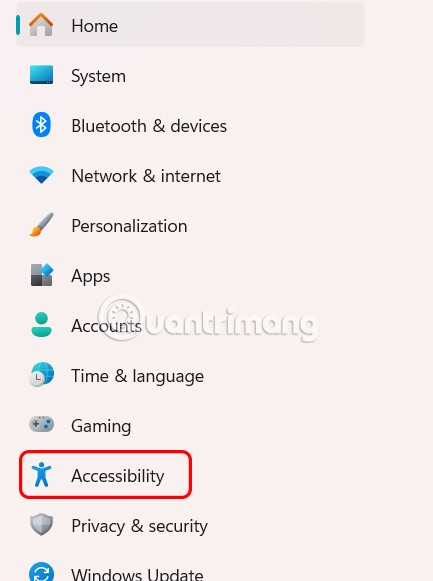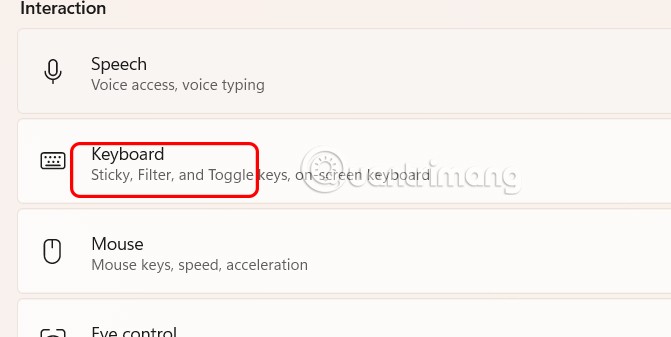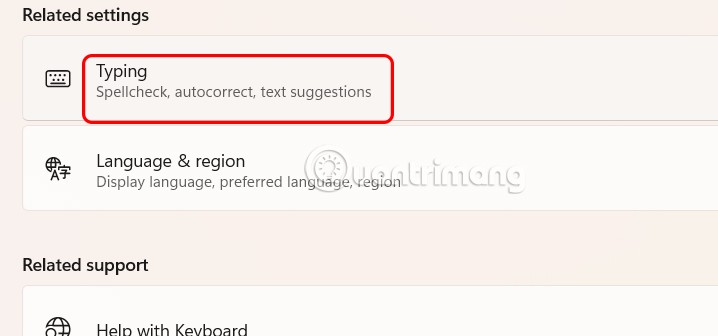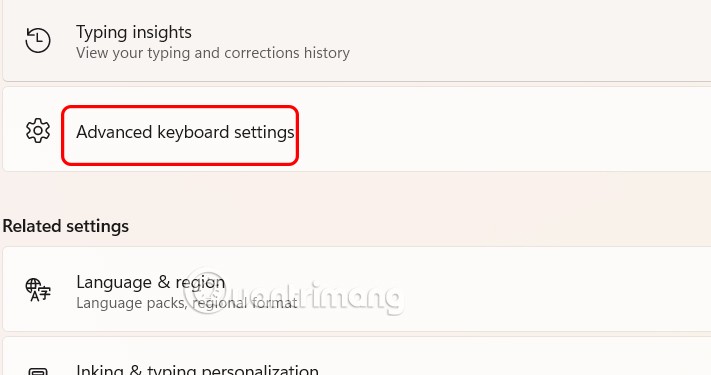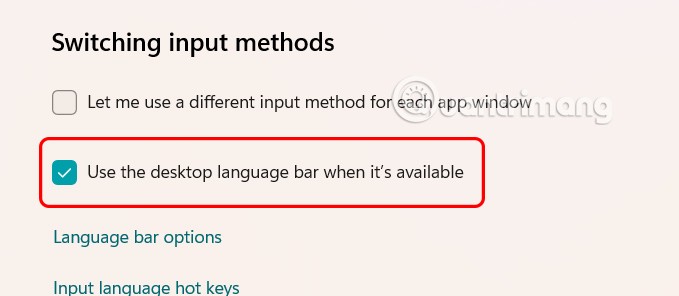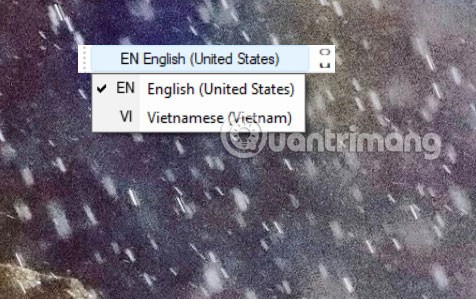Языковая панель Windows 11 позволяет пользователям быстро переключаться между языками ввода и раскладками клавиатуры. В зависимости от потребностей пользователи могут быстро включать и отключать языковую панель на своих компьютерах. Ниже приведены инструкции по включению и отключению языковой панели Windows 11.
Инструкции по включению и отключению языковой панели Windows 11
Шаг 1:
Нажмите сочетание клавиш Windows + I, чтобы открыть «Параметры» , затем нажмите «Специальные возможности» в левой части интерфейса.
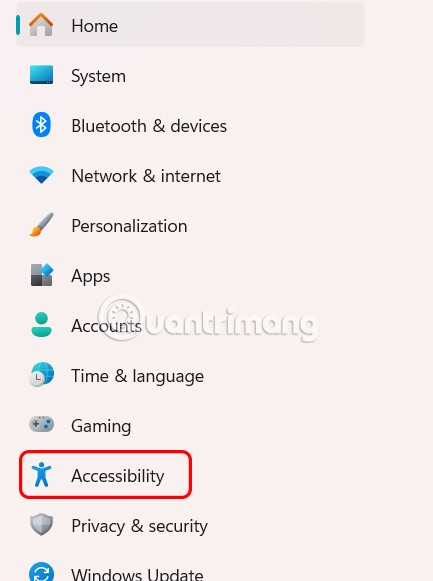
Продолжайте смотреть направо и нажмите «Клавиатура» , чтобы настроить клавиатуру на вашем компьютере.
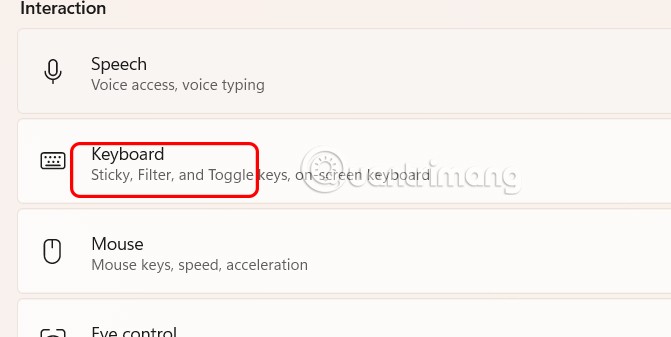
Шаг 2:
В разделе «Сопутствующие настройки» пользователи нажимают «Ввод» , чтобы внести изменения.
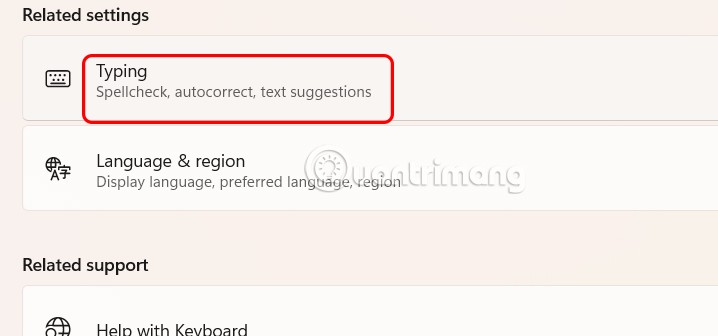
Продолжайте прокручивать страницу вниз и нажмите «Дополнительные параметры клавиатуры», чтобы открыть расширенные параметры клавиатуры компьютера.
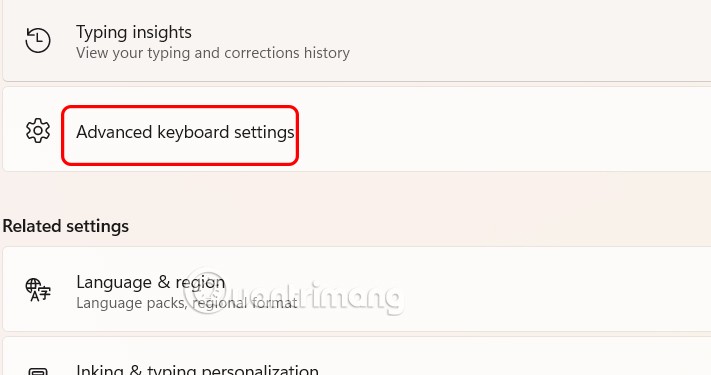
Шаг 3:
Чтобы активировать языковую панель на компьютере, просто установите флажок Использовать языковую панель рабочего стола, если она доступна .
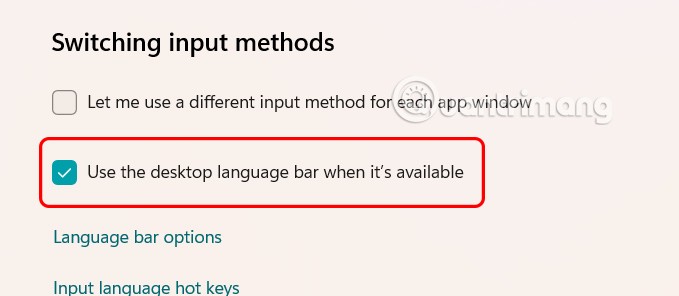
В результате на экране компьютера отобразится языковая панель, как показано на рисунке, с помощью которой мы можем изменить язык клавиатуры на нужный нам язык.
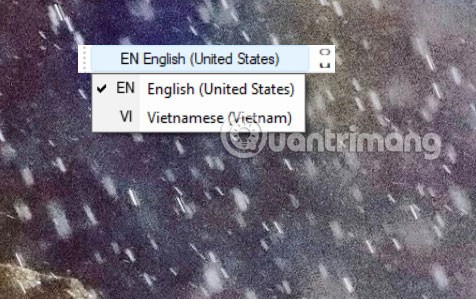
Если вы хотите скрыть языковую панель на панели задач, просто снимите флажок Использовать языковую панель рабочего стола, если она доступна.